Photoshop oferuje imponującą gamę możliwości edycji zdjęć, a wśród najpotężniejszych narzędzi znajdują się ostre i filtry rozmywające. Te filtry są nie tylko łatwe w użyciu, ale także nadają Twoim obrazom profesjonalny charakter. W tym przewodniku dowiesz się, jak skutecznie korzystać z tych filtrów, aby uzyskać oszałamiające wyniki i podnieść swoją edycję zdjęć na wyższy poziom.
Najważniejsze wnioski Filtry ostrości i rozmycia są fundamentalne dla edycji zdjęć. Kombinując te filtry mądrze, możesz poprawić ostrość swoich obrazów i uzyskać udane przejścia między ostrością a rozmyciem. Ostrzenie uwydatnia detale, podczas gdy rozmycie sprawia, że obraz wygląda bardziej harmonijnie.
Instrukcja krok po kroku
Najpierw wybierz warstwę, którą chcesz edytować. Uruchom Photoshop i załaduj swoje zdjęcie. Możesz wybrać dowolną warstwę, aby eksperymentować z filtrami.
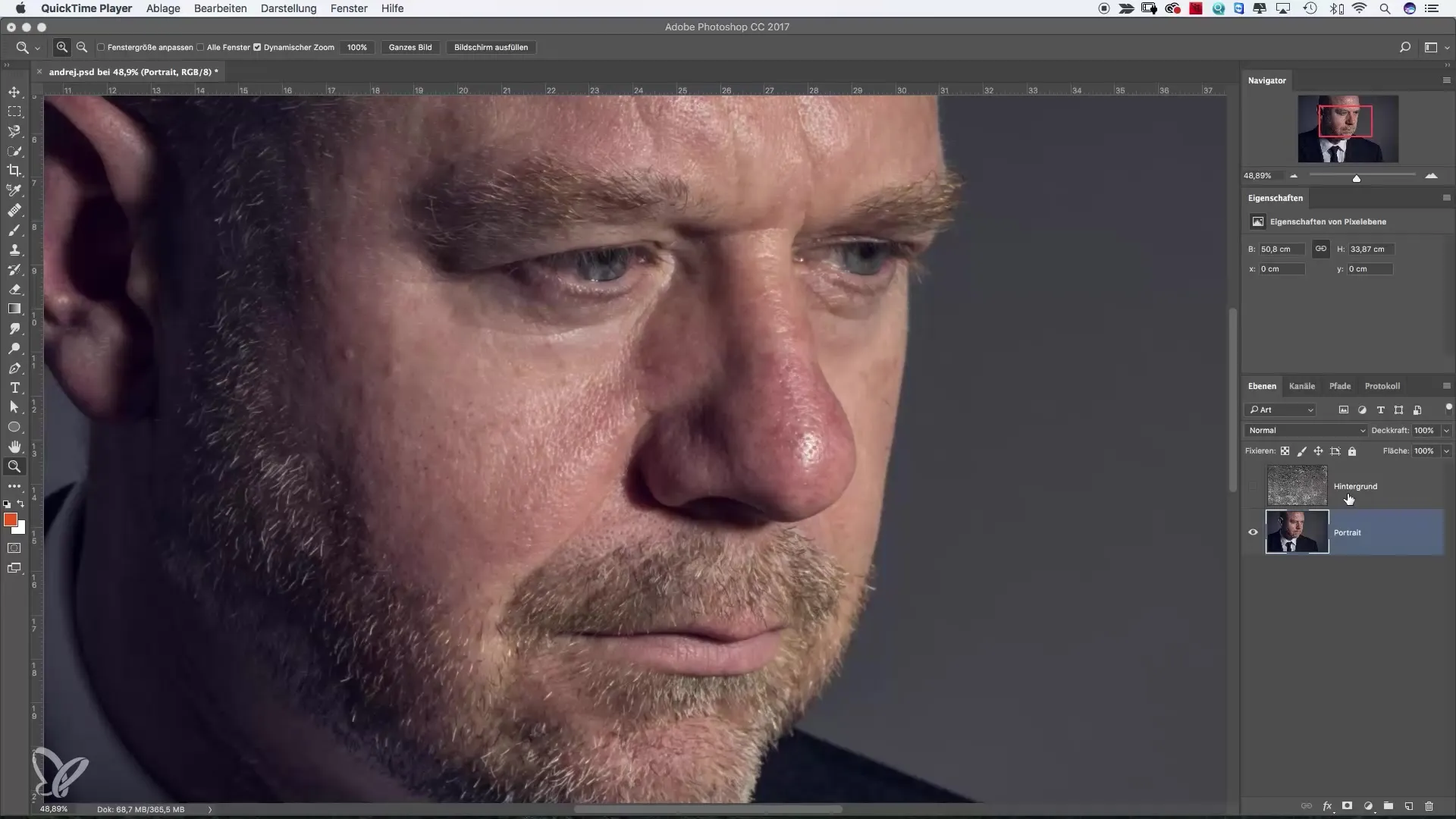
Teraz wybierz obszar filtrów. Przejdź do „Filtr” na górze paska menu. Znajdziesz tutaj szeroki wybór opcji. Wśród filtrów ostrości istnieje kilka podkategorii, które oferują wiele możliwości kreatywnej edycji Twojego obrazu.
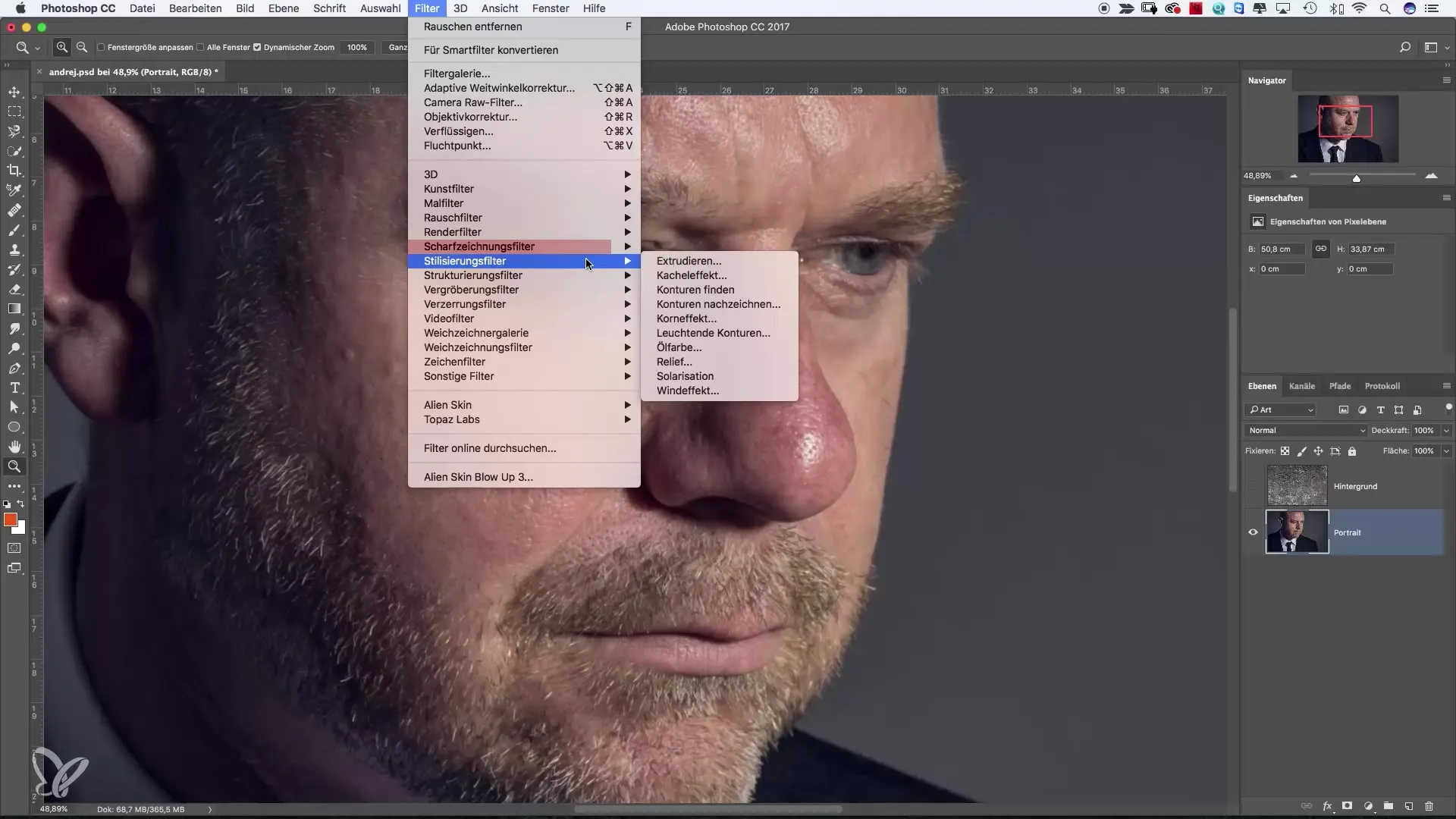
Rekomenduję, aby przetestować filtry indywidualnie. Możesz na przykład zacząć od filtru „Maskowanie rozmycia”, ponieważ to jedna z najprostszych metod, aby uczynić obraz ostrzejszym. Zobaczysz, że obraz natychmiast się zmienia, gdy dodasz filtr ostrości lub dostosujesz ustawienia.
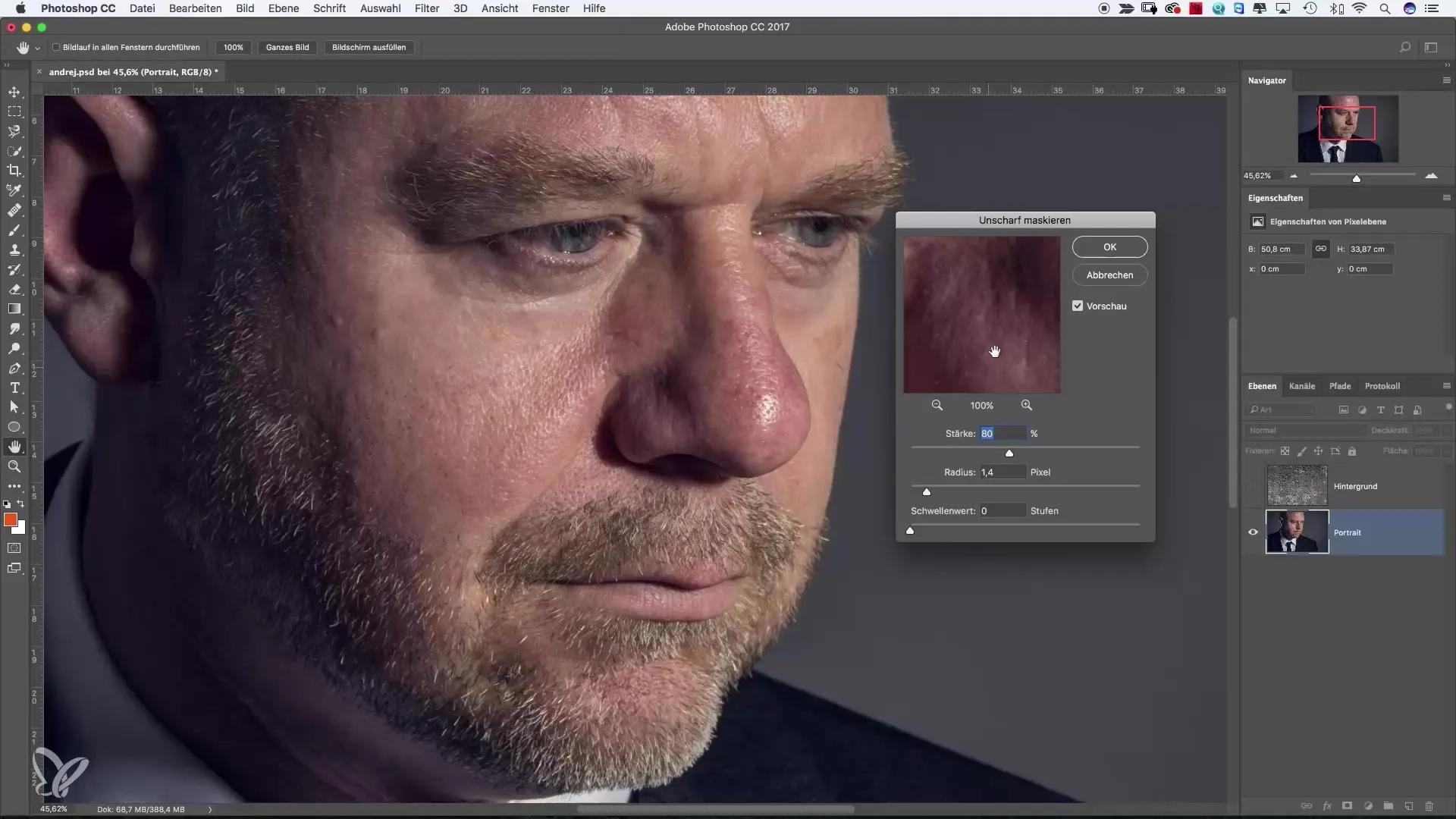
W następnym kroku zastosujemy filtr Maskowanie rozmycia. Gdy używasz filtru, otworzy się okno dialogowe. Tutaj możesz ustawić siłę i promień. Na początku ustawiam promień na 1, a siłę na wysoką wartość, aby zobaczyć efekty.
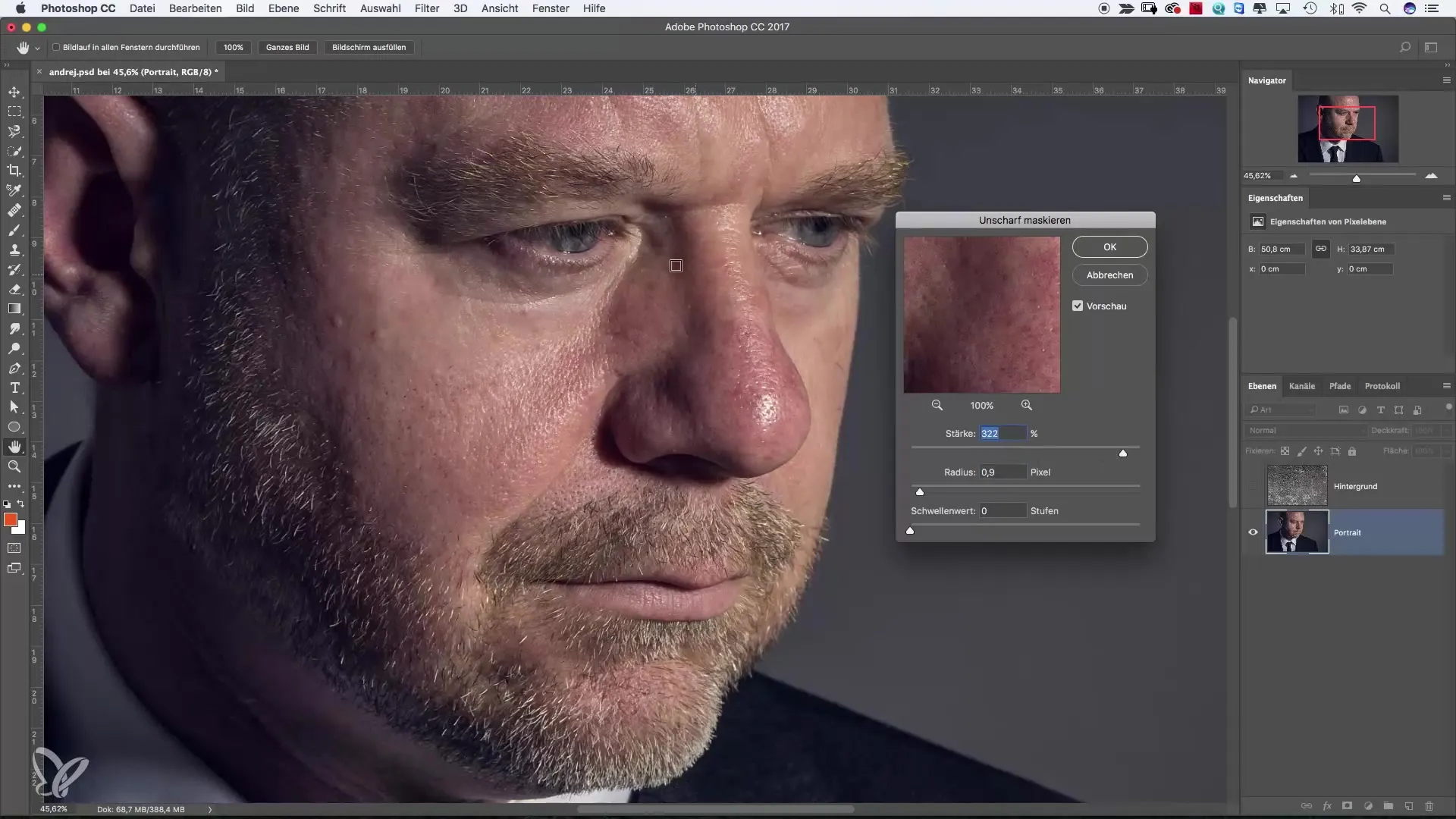
Przyjrzyj się obrazowi. Zauważysz, że detale, takie jak stopy zarostu, zyskują więcej struktury i ostrości. Uważaj na ustawienie siły, ponieważ zbyt wysokie wartości mogą wydawać się nienaturalne. Promień maksymalnie 15 jest z reguły wystarczający, aby zoptymalizować ostrość.
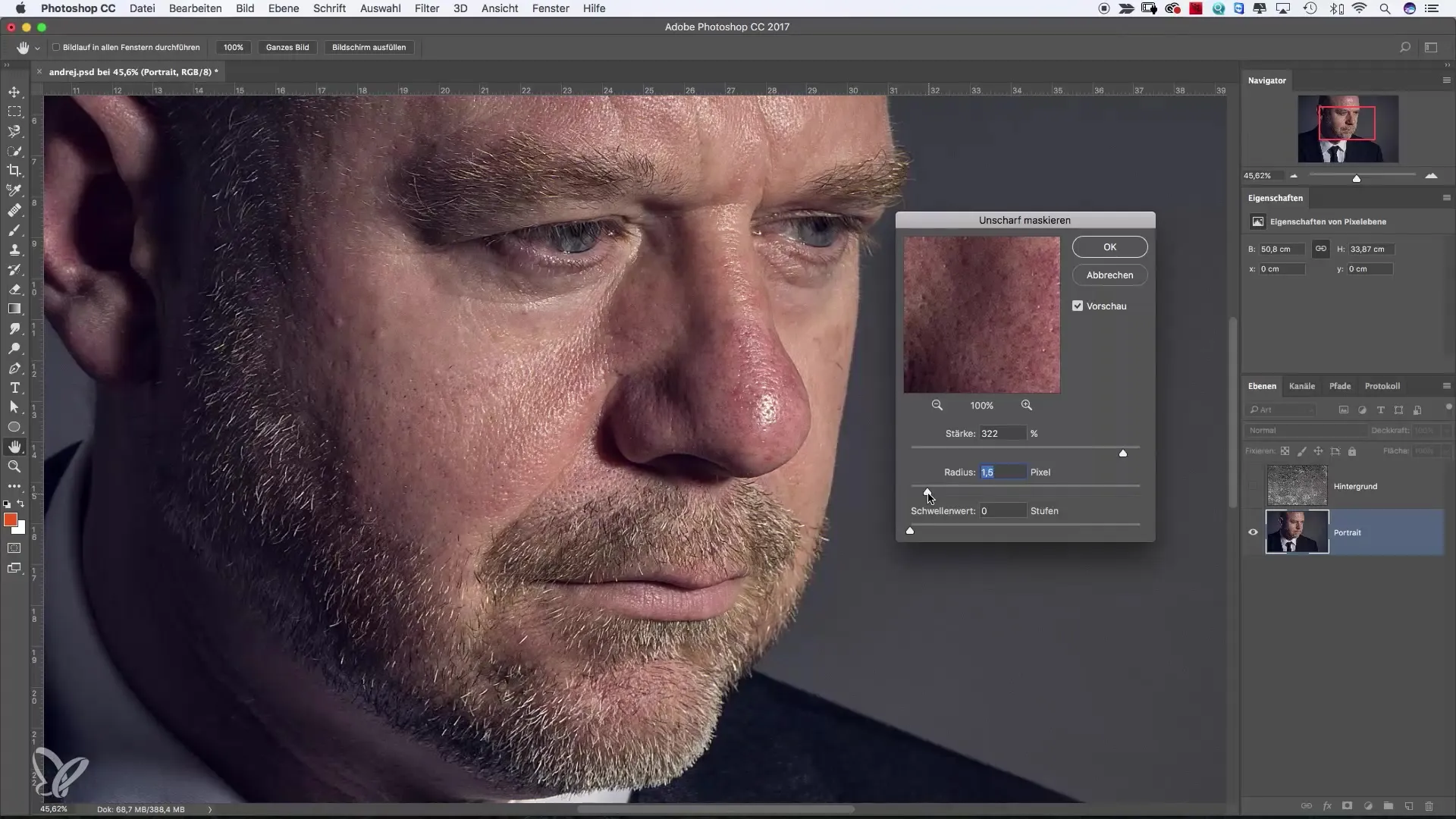
Po osiągnięciu zadowalających wartości, potwierdź ustawienia i sprawdź zmiany. Zobaczysz wyraźną różnicę między oryginalnym zdjęciem a obrazem po wyostrzeniu.
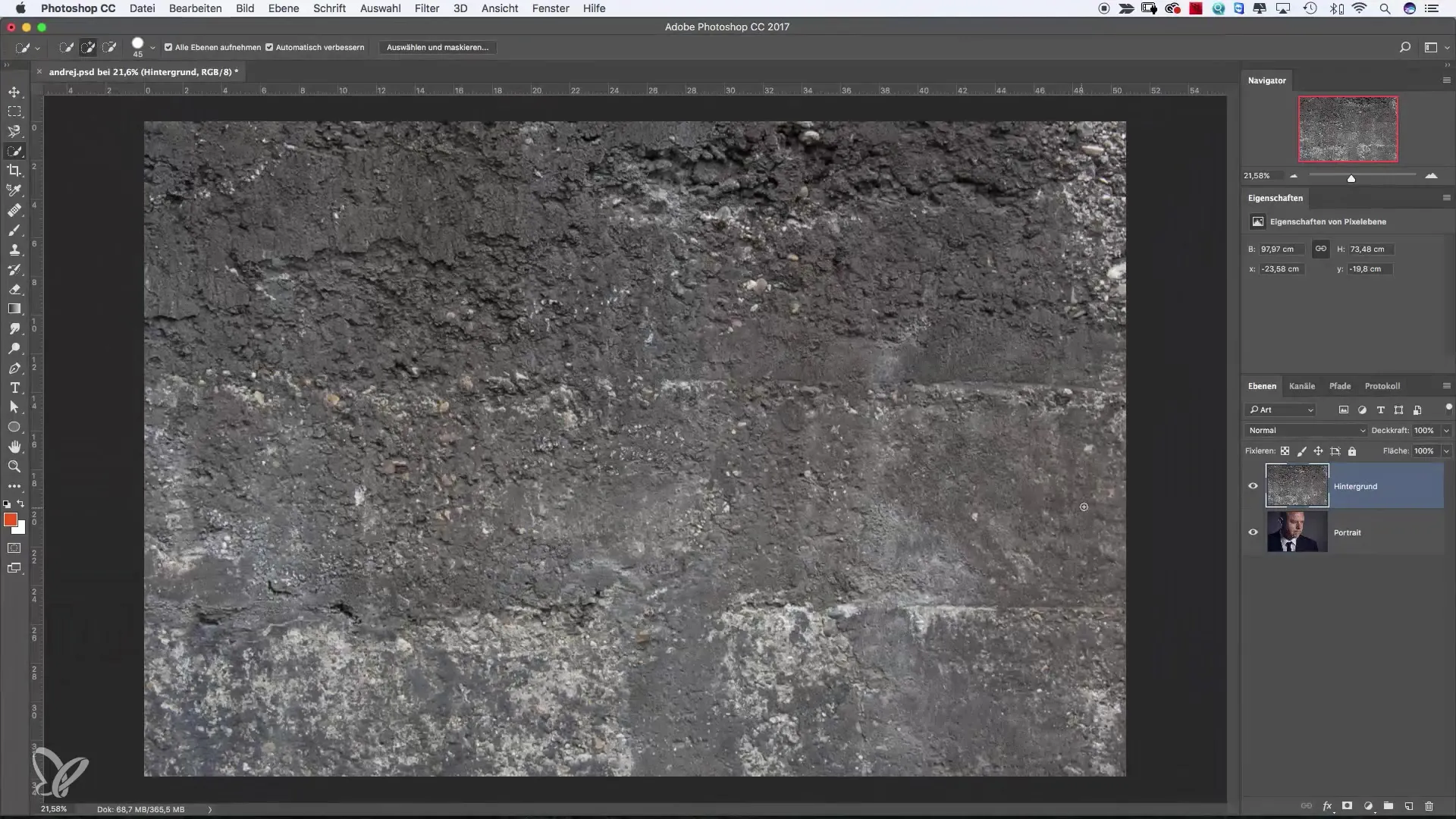
Teraz chcemy rozmyć tło. Przekształć warstwę tła w obiekt inteligentny. Kliknij prawym przyciskiem myszy na warstwę i wybierz „Przekształć w obiekt inteligentny”. Umożliwia to edytowanie filtrów w przyszłości bez utraty jakości.
Dzięki obiektowi inteligentnemu możesz wybrać filtr rozmycia. Przejdź ponownie do „Filtr” i wybierz „Filtr rozmywający”, a następnie „Rozmycie Gaussa”. To narzędzie pomoże Ci subtelnie rozmyć tło i podkreślić osobę na pierwszym planie.
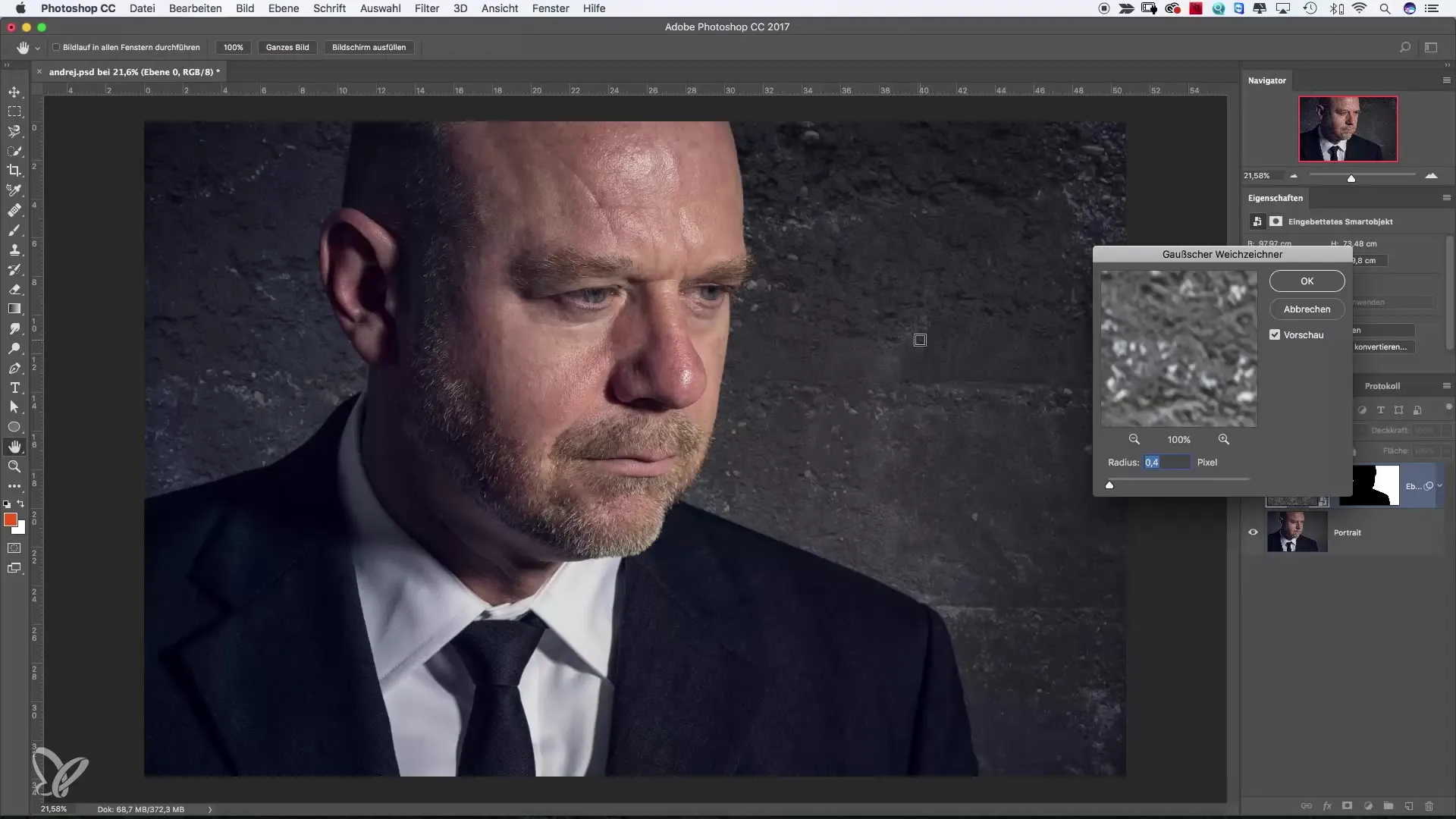
Stwórz ogólny wybór wokół swojego motywu, a następnie odwróć maskę. W ten sposób upewnisz się, że tylko tło jest rozmyte, podczas gdy Twoje portret pozostaje ostry. Upewnij się, że przejście między ostrością a rozmyciem wygląda harmonijnie.
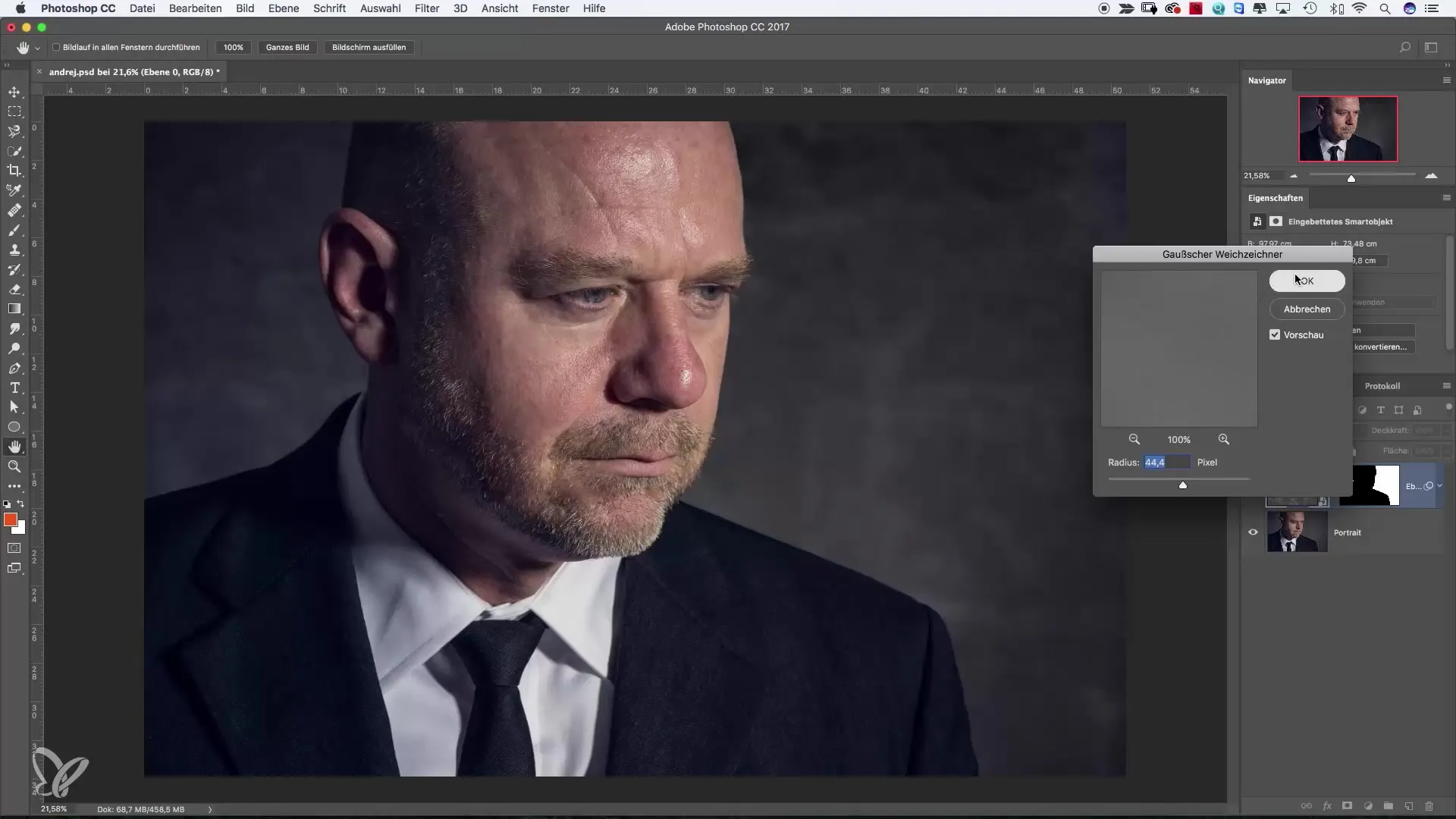
Mała uwaga: Jeśli zastosujesz filtr do obiektu inteligentnego, możesz zawsze cofnąć lub dostosować rozmycie, klikając ikonę obok. Umożliwia to regularne dostosowywanie ustawień.
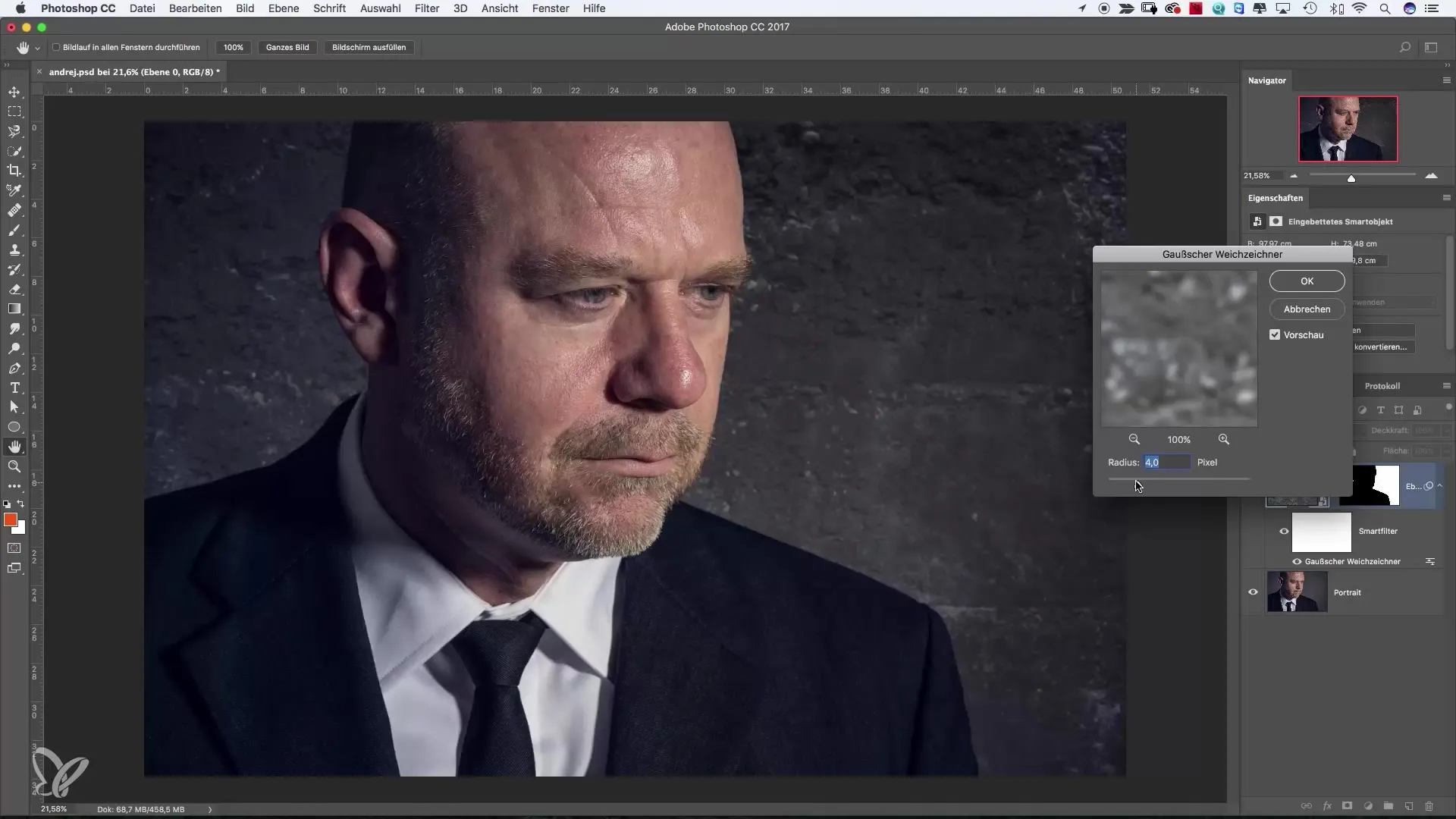
Teraz możesz dalej eksperymentować z swoim obrazem. Aplikując wiele filtrów na obiekcie inteligentnym, możesz dać upust swojej kreatywności i osiągnąć interesujące efekty. Piękne w tym jest to, że zawsze masz możliwość dostosowania tych efektów.
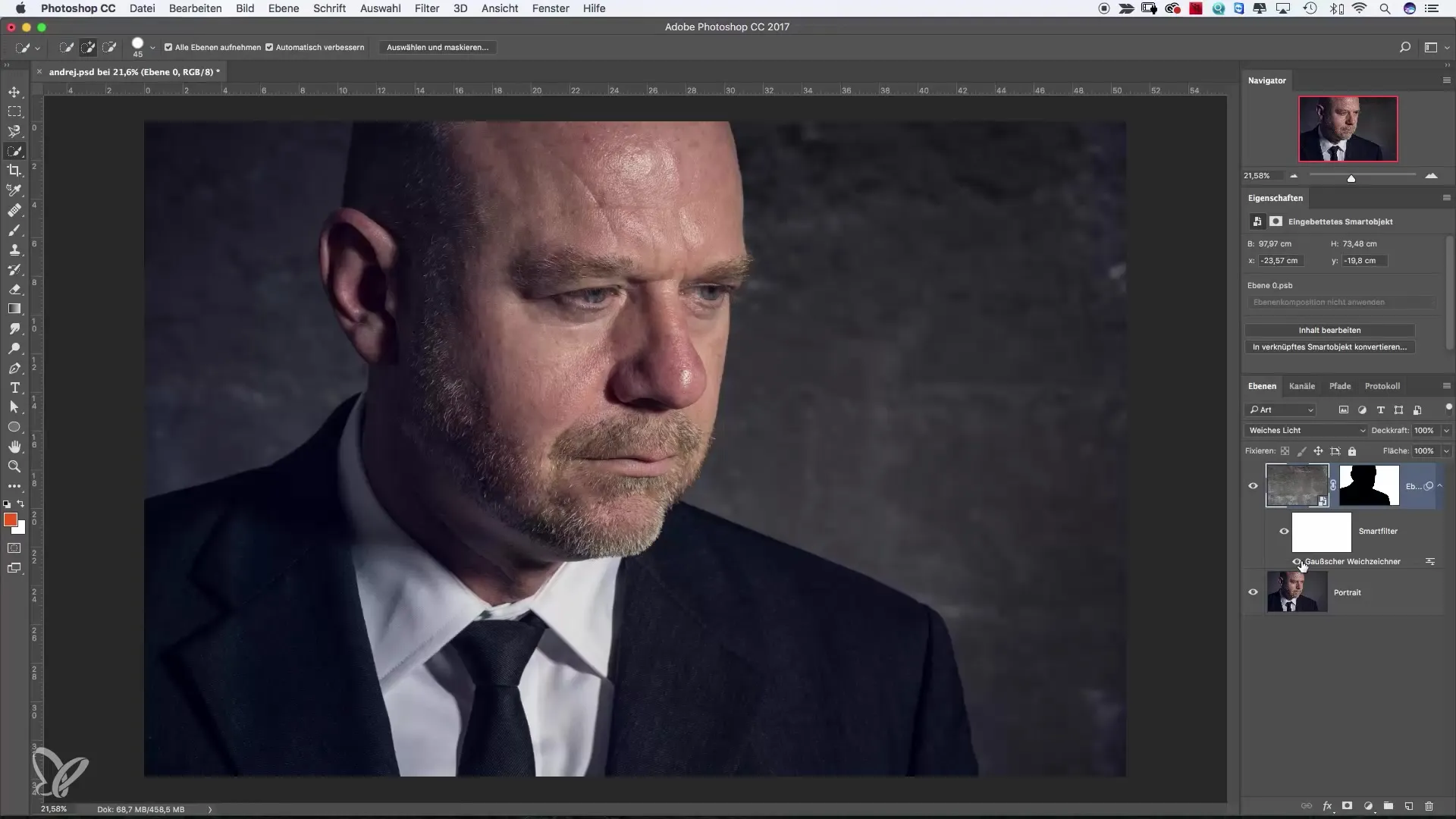
Podsumowując, to dwa najbardziej podstawowe filtry w Photoshopie, które ułatwią Ci pracę. Filtry te oferują solidną podstawę do doskonalenia Twoich umiejętności edycji zdjęć i wypróbowania technik kreatywnych.
Podsumowanie – Filtry ostrości i rozmycia w Photoshopie poprawiają Twoją edycję zdjęć
Użycie filtrów ostrości i rozmycia w Photoshopie jest jedną z najskuteczniejszych metod, aby wyróżnić Twoje zdjęcia. Filtry te pozwalają na uwydatnienie detali i stworzenie delikatnych przejść – idealne połączenie, aby kierować uwagą i optymalizować efekty wizualne.
Często zadawane pytania
Jak zastosować filtr ostrości?Wybierz żądaną warstwę, przejdź do „Filtr”, wybierz „Filtr ostrości” i dostosuj ustawienia.
Jakie są zalety obiektu inteligentnego?Obiekty inteligentne umożliwiają niedestrukcyjną edycję filtrów, dzięki czemu możesz zmieniać ich ustawienia w dowolnym momencie, nie tracąc oryginalnych danych obrazu.
Czy mogę zastosować kilka filtrów na jednej warstwie?Tak, możesz zastosować kilka filtrów na obiekcie inteligentnym i dowolnie łączyć oraz dostosowywać ich efekty.
Jak znaleźć odpowiednią siłę dla filtru ostrości?Siła zależy od Twojego obrazu. Zacznij od wyższej wartości i dostosuj ją w razie potrzeby. Nie przesadzaj, aby uniknąć nienaturalnych efektów.


